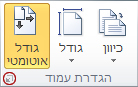הגדרת עמוד Visio מאפשרת לך לשנות את גודל הציור.
ב Visio, גודל דף הציור וגודל נייר המדפסת מוגדרים בנפרד. בתבניות דיאגרמה רבות, דף הציור מתרחב אוטומטית אם אתה מרחיב את הדיאגרמה מעבר לקצה הנוכחי של הדף. עם זאת, ניתן לציין גודל מסוים עבור הדף. אם ברצונך לשלוט בהגדרות אלה באופן ידני, באפשרותך להגדיר גודל דף ציור זהה לזה של נייר המדפסת, גדול ממנו, קטן ממנו או בעל כיוון הדפסה שונה.
שינוי גודל דף הציור
-
לחץ על כרטיסיית העמוד של דף הקידמה או הדף ברקע שברצונך לשנות את גודלו.
-
בכרטיסיה עיצוב , לחץ על מפעיל תיבת הדו-שיח הגדרת עמוד.
לחלופין, באפשרותך ללחוץ באמצעות לחצן העכבר הימני על כרטיסיית העמוד ולאחר מכן ללחוץ על הגדרת עמוד בתפריט הקיצור.
-
לחץ על הכרטיסיה גודל עמוד, ותחת גודל עמוד, הגדר את גודל דף הציור הרצוי.
גודל דף הציור מוגדר עבור הדף המוצג כעת. אם הוקצו לעמוד דפי רקע כלשהם, עליך להגדיר את גודל העמוד ברקע בנפרד.
עצה: בדוק את התצוגה המקדימה של התמונות הממוזערות כדי לראות כיצד הציור שלך מתאים לנייר המדפסת. אם גודל דף הציור גדול מגודל הנייר של המדפסת, הציור מודפס, או משויך לרוחב עמודים מרובים. כדי להתאים ציור לנייר מדפסת קטן יותר, לחץ על הכרטיסיה הגדרת הדפסה ותחת התאם ל, הקלד1 בשתי התיבות.
שינוי גודל אוטומטי של דף הציור כך שיתאים לצורות בדף
-
בכרטיסיה עיצוב, בקבוצה הגדרת עמוד , לחץ על לחצן גודל .
-
לחץ על התאם לציור.
גודל דף הציור משתנה בהתאם לציור.
שינוי גודל הנייר של המדפסת
-
בכרטיסיה עיצוב , לחץ על מפעיל תיבת הדו-שיח הגדרת עמוד.
-
בכרטיסיה הגדרת הדפסה , תחת נייר מדפסת, לחץ על גודל הנייר הרצוי.
גודל הנייר של המדפסת מוגדר עבור העמוד הנוכחי.
כברירת מחדל, כאשר אתה משתמש ב-Visio באינטרנט, אתה עובד על בד ציור אינסופי. כברירת מחדל, מעברי עמוד מבוטלים, אך באפשרותך להפעיל אותם באמצעות האפשרות מעברי עמוד בכרטיסיה תצוגה.
התכונה 'גודל אוטומטי' הוסרה לטובת Canvas אינסופי. לקבלת פרטים, ראה האפשרויות גודל אוטומטי והתאם לציור יוצאות משימוש להלן.
שינוי גודל העמוד
-
בחר עיצוב > גודל.
-
בחר אחת מהאפשרויות המוגדרות מראש מהתפריט.
שינוי כיוון העמוד
אם ברצונך לעבור מכיוון אנכי לאופקי, או להיפך, השתמש באפשרויות בכרטיסיה עיצוב של רצועת הכלים:
-
בכרטיסיה עיצוב, בחר כיוון.
-
בחר לאורך אולרוחב.
ממדי גודל נייר
להלן כמה גדלים נפוצים של עמודים:
|
גודל עמוד |
ממדים באנצ'ים |
ממדים בסנטימטרים |
|---|---|---|
|
אות |
8.5 מ"מ × 11. |
21.6 ס"מ × 27.9 ס"מ |
|
פוליו (Folio) |
8.5 מ"מ × 13". |
21.6 ס"מ × 33 ס"מ |
|
Tabloid |
11. 11. × 17 אינץ'. |
27.9 ס"מ × 43.2 ס"מ |
|
משפטי |
8.5 מ"מ × 14. |
21.6 ס"מ × 35.6 ס"מ |
|
הצהרה |
5.5 מ"מ × 8.5 in. |
14 ס"× 21.6 ס"מ |
|
הנהלה |
7.25 אינץ'. × 10.5 in. |
18.4 ס"מ × 26.7 ס"מ |
|
A0 10 |
33.1 מ"מ × 46.8 in. |
84.1 ס"מ × 118.9 ס"מ |
|
A1 |
33.1. × 23.4 in. |
59.4 ס"× 84.1 ס"מ |
|
A2 |
16.5. × 23.4 in. |
42 ס"× 59.4 ס"מ |
|
A3 |
11.7 אינץ'. × 16.5 in. |
29.7 ס"מ × 42 ס"מ |
|
A4 |
8.3 מ"מ × 11.7 אינץ' |
21 ס"מ × 29.7 ס"מ |
|
A5 2016 |
5.8 מ"מ × 8.3 in. |
14.8 ס"מ × 21 ס"מ |
|
מס B4 |
9.8 מ"מ × 13.9 in. |
25.7 ס"מ × 36.4 ס"מ |
|
B5 10 |
6.9. × 9.8 in. |
18.2 ס"מ × 25.7 ס"מ |
האפשרויות 'התאם אוטומטית לגודל לציור' יוצאות משימוש
שנה גודל והתאם לציור באופן אוטומטי אינם זמינים כעת בעיקר Visio באינטרנט, עם החריגות הבאות:
-
עבור דפים קיימים בציורים שהתכונה ' גודל אוטומטי' מבוטלת בהם, 'בד ציור אינסופי' לא יהיה זמין – רק עבור דפים אלה. ייתכן שעמודים אחרים באותו קובץ כוללים את Infinite Canvas.
-
עבור דפים קיימים בציורים שעמודי רקע זמינים בהם, 'בד ציור אינסופי' לא יהיה זמין – רק עבור דפים אלה. ייתכן שעמודים אחרים באותו קובץ כוללים את Infinite Canvas.